私たちは皆、思い出を思い出したり、写真を思い出したりするのが大好きですが、必ずしも「あなたには新しい思い出があります」というリマインダーが好きというわけではありません。 それらは間違った時間にポップアップする傾向があり、非常に気が散ることがあります。
幸い、iPhone、iPad、MacでMemoriesの通知を簡単に無効にすることができます。その方法は次のとおりです。
コンテンツ
- iPhoneまたはiPadでメモリのアラートを無効にする
- Macでメモリのアラートを無効にする
-
あなたの時間のあなたの思い出
- 関連記事:
iPhoneまたはiPadでメモリのアラートを無効にする
iOSでこの機能をオフにするには、 設定 次に、これらの簡単な手順に従います。
- タップ 通知.
- 下にスクロールして選択します 写真.
- タップ 思い出.
- スライダーを動かしてオフにします 通知を許可する (緑から白へ)。
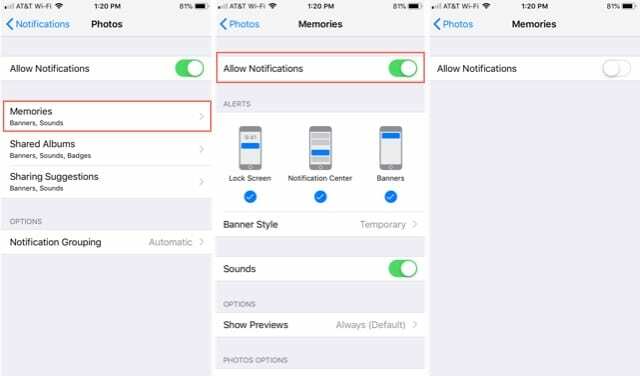
写真でもっと見る:
- iOS12でNearBy写真を見つける方法
- iPhoneで写真を送信するときにiCloudフォトリンクを無効にする方法
- メッセージとiMessageiOS 12で写真をどのように共有しますか?
- iPhoneでiCloudの写真を表示する方法
- iPhoneの写真の不正確なジオタグを修正する方法
Macでメモリのアラートを無効にする
この通知はMacではそれほど気が散らないかもしれませんが、それでもオフにすることをお勧めします。 そして、この機能を無効にします 写真 アプリ。 それで、それを開いて、それからこれらのステップに従ってください。
- クリック 写真 メニューバーから。
- 選択する 環境設定.
- クリック 全般的 まだ選択されていない場合はタブ。
- のチェックボックスをオフにします 思い出の通知を表示 の中に 思い出 セクション。
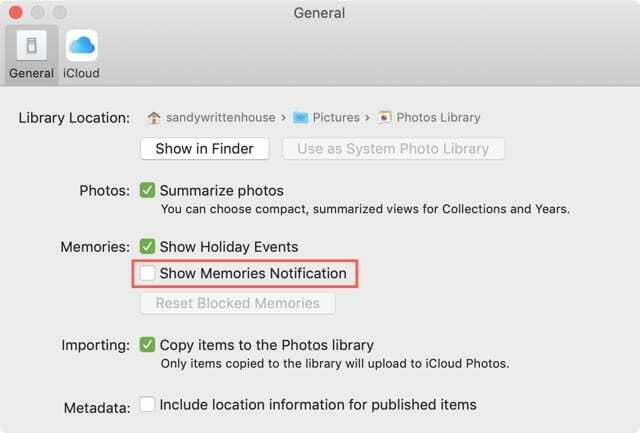
あなたの時間のあなたの思い出
自分の時間にフォトアプリで思い出を閲覧したい場合は、リマインダーなしで、この機能を無効にできると便利です。 また、メモリ通知を再度有効にすることを決定した場合は、オンとオフを切り替えるのがいかに簡単かがわかります。
この機能についてどう思いますか? それはあなたが好きなものですか、それとも今それを無効にする方法を知って幸せですか? 以下のコメントでお知らせください!

Sandyは、IT業界でプロジェクトマネージャー、部門マネージャー、およびPMOリードとして長年働いていました。 その後、彼女は自分の夢に従うことを決心し、現在はテクノロジーについてフルタイムで書いています。 サンディは 科学の学士号 情報技術の。
彼女はテクノロジー、特にiOS用の素晴らしいゲームとアプリ、あなたの生活を楽にするソフトウェア、そして仕事と家庭の両方の環境で毎日使用できる生産性ツールを愛しています。
彼女の記事は定期的にで紹介されています MakeUseOf、iDownloadBlog および他の多くの主要な技術出版物。